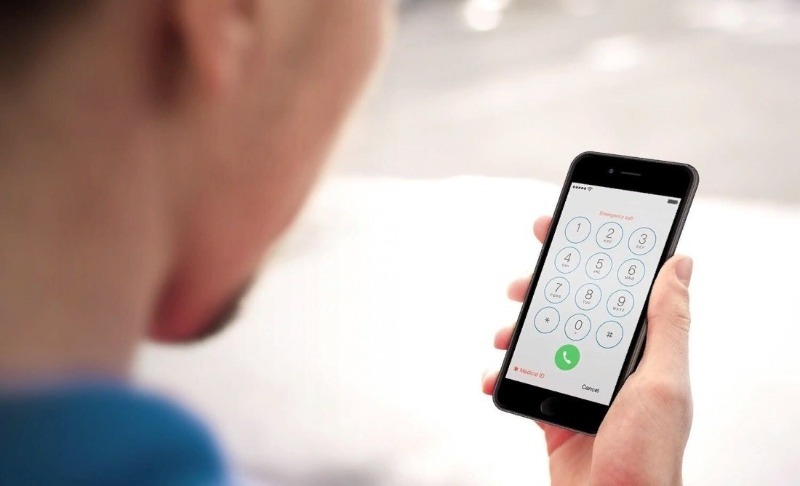Как позвонить по номеру телефона из объявления, не набирая цифры
Частные объявления и реклама всевозможных услуг помогают человеку быстрее найти выгодные и интересные предложения. К сожалению, не всегда удобно набирать номер телефона, указанный в объявлении. В последнее время обществу в этом помогают современные технологии и цифровая запись номера.
Когда пригодится возможность цифровой записи номера
Существуют различные ситуации, когда невозможно своевременно набрать номер, указанный в объявлении (на афише, билборде и других источниках). Это может быть связано с отсутствием физической возможности: при передвижении в транспорте, или когда вы сами находитесь за рулем автомобиля, и в транспортной толчее невозможно набрать требуемый номер. Возможно, временно отсутствует сотовая связь, или нет возможности проведения телефонного разговора в общественном месте.
Другая причина — отсутствие времени для фиксации номера: например, во время поездки в транспорте нет времени сохранить требуемый номер с билборда или световой рекламы, или просто вы спешите, и нет времени для записи номера.
Выход из таких ситуаций прост. Вы можете зафиксировать объявление с номером на фотокамеру своего смартфона, а в дальнейшем использовать приложения для распознавания и сканирования текстов с фотографий. Для Windows это:
- Readiris;
- RiDoc;
- SimpleOCR;
- Informatik Scan.
Для Android:
- Scanthing;
- Genius Scan — PDF Scanner;
- Mobile OCR Free;
- Mobile Doc Scanner Lite.
Для iOS:
- TextGrabber;
- iScanner;
- Scanbot;
- Translate Photo — Cam Scanner OCR & Translator.
Далее вы вносите отсканированный номер в телефонную книгу или сразу звоните по нему.
Приложение Google Фото
Несмотря на разнообразие программ по распознаванию текстов на фото, все они обладают различной сложностью в использовании. У каждой существуют свои достоинства и недостатки.
Компания Гугл предлагает универсальную утилиту для обработки информации с изображений, подходящую для любой операционной системы. Кроме простоты использования, это приложение способно также считывать рукописный текст.
В Google Фото предлагается множество различных сервисов. Для использования программы для фиксации телефонного номера необходимо:
- Установить приложение.
- Сфотографировать объявление или его часть с номером телефона встроенной камерой устройства или цифровым фотоаппаратом.
- Сохранить изображение в Галерее. При этом его возможно удалить из устройства для освобождения памяти. Информация находится в Облачном хранилище.
Использование Google Lens
Сервис Google Lens распознает объект на изображении и предоставляет по нему информацию при помощи искусственного интеллекта. Это дополнение — одна из опций программы Google Фото.
Его применяют для:
- получения справочных данных об объекте на снимке: зданиях, городах, достопримечательностях, животных и растениях, технике и т. д.;
- идентификации товаров по штрих-коду;
- подключения к беспроводным сетям по изображению роутера;
- сканирования контактной информации с изображений, в том числе и рукописной;
- работы с голосовым помощником Google Assistant.
Для его использования:
- В настройках устройства изменяют системный язык на английский.
- Загружают приложение Google Фото.
- В Галерее находят нужную фотографию.
- Запускают Google Lens нажатием на значок Объектив.
- Выделяют контактную информацию (номер телефона или адрес электронной почты).
- Сохраняют на устройстве.
Звонок по отсканированному номеру
При использовании функции Google Lens возможно совершение телефонного звонка непосредственно с отсканированного объявления.
Для этого:
- Открывают утилиту Google Фото.
- Включают камеру.
- Наводят на изображение номера.
- Запускают Google Lens.
- Касаются кнопки в середине экрана.
- Внизу монитора появляется отсканированная информация.
- Нажатием на номер производят звонок.
При современных темпах развития IT-технологий нет необходимости в использовании шариковой ручки для сохранения справочной информации. Достаточно навести камеру смартфона на нужный номер телефона для его сканирования и сохранения. Наиболее универсален для этих целей сервис Google Lens приложения Google Фото. Применяют его на всех операционных системах.